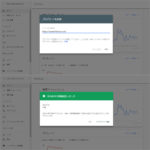
WordPress SSL http から https に その1 設定 一般 Google Search Console Analytics 編
今回はWordpess編です。SSL 「http」から「https」変更に伴う登録変更設定の「その1」です。エックスサーバーの「SSL」無料化で、「http」が「https」になりました。「https」になることで、幾つか設定を変更しないと判明しました。ここで「Wordpress」のURLの変更、「Google Search Console」と「Google Analytics」の設定の前編を行っています。



